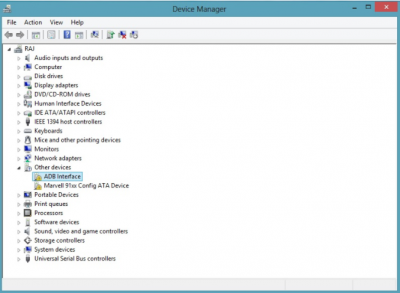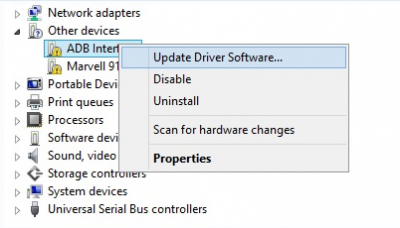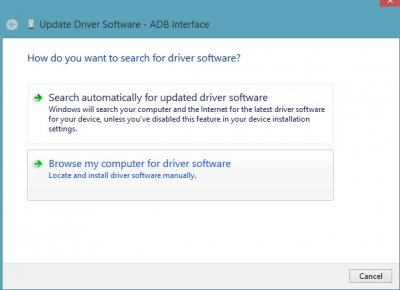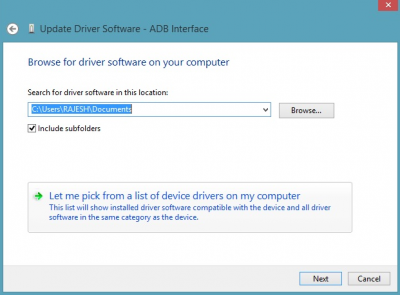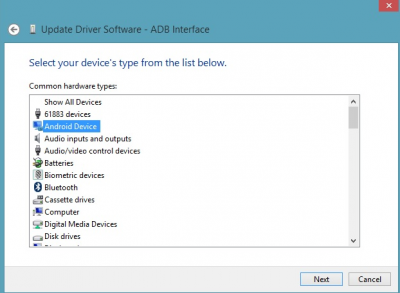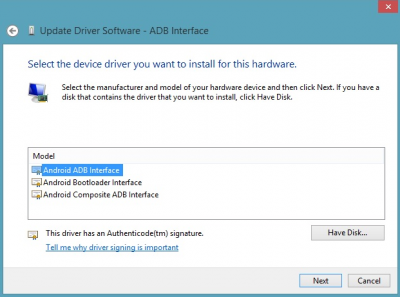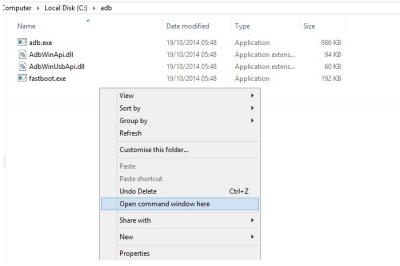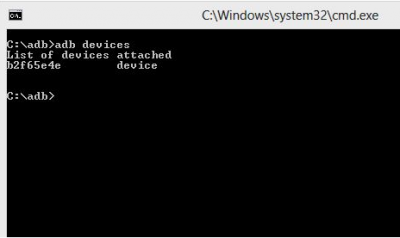Установка ADB/Fastboot драйверов под Windows (пошаговая инструкция)
Статьи 26-08-2017, 11:48 19146
Для каждого мобильного устройства, нужно скачивать только те драйвера и файлы, которые предназначены именно ему. В противном случае, могут быть проблемы в работе вашего смартфона, а что еще хуже выход из строя. Поэтому будьте внимательны, при выполнении какого-либо действия со смартфоном.
Драйвер ADB (Android Debug Bridge) предназначен для смартфонов, который связывает устройство с компьютером, где возможно управлять его работой по средством командной строки.
Режим Fastboot предназначен, для сброса заводских настроек и установки прошивок на смартфон.
Полная пошаговая инструкция установки драйверов ADB/Fastboot драйверов под Windows
1/ Скачиваем драйвер ADB/Fastboot и устанавливаем его в корень диска C:\, создав папку с именем «Android».
2/ На смартфоне заходим в «Настройки» в раздел «Для разработчика». Как разблокировать эту опцию читаем в данной статье.
3/ В разделе «Для разработчика» включаем «Отладку по USB» и «Отладку по ADB».
4/ Подключаем смартфон к компьютеру с помощью USB-кабеля.
5/ В нашем случае, наш смартфон не распознается. Мы заходим на компьютере в «Диспетчер устройств» и видим следующее:
6/ Кликаем правой кнопкой мыши на "ADB Interface", выбираем пункт «Обновление программного обеспечения».
7/ Выскакивает окно, где выбираем опцию «Выполнить поиск драйверов на этом компьютере».
8/ Открывается еще одно окно, где OC Windows предлагает нам указать путь поиска драйвера. Выбираем опцию «Выбрать из списка устройств на моем компьютере».
9/ В следующем окне ищем и выбираем опцию «Устройство Android».
10/ Открывается следующие окно, со списком установленных ранее на Windows драйверов.
11/ Если окошко пустое, то нажимаем снизу под списком опцию «Искать на диске». Идем в папку, куда мы устанавливали ранее драйвера ADB (C:\Android – в нашем случае), нажимаем OK.
12/ Все драйвера полностью установлены!
13/ Для того, чтобы проверить правильную установку драйверов, идем в нашу папку «Android», нажимаем комбинацию клавиш: Shift+правую кнопку мышки. В появившемся меню выбираем «Открыть командную строку». Далее в командной строке вводим команду«adb devices».
14/ Если все сделали правильно, то на экране вы увидите следующее:
Для того, чтобы работать в режиме Fastboot проделываем все данные пункты заново, кроме 2 и 4 пунктов. Вместо этого просто заходим в Fastboot и подключаемся к компьютеру. Проверку проводим с помощью ввода команды «fastboot devices» в командную строку.